win10怎么显示此电脑图标 win10如何显示电脑桌面图标
更新时间:2024-03-26 13:48:42作者:runxin
通常情况,在启动win10电脑进入系统后,总是能够看到桌面上显示的默认的功能图标,其中就包括此电脑图标的存在,当然有些用户安装的win10系统中,可能也会遇到桌面上没有显示此电脑图标的问题,对此win10怎么显示此电脑图标呢?在本文中就给大家介绍win10如何显示电脑桌面图标全部内容。
具体方法如下:
1、右键点击空白桌面,选择“个性化”属性,进入个性化设置界面。
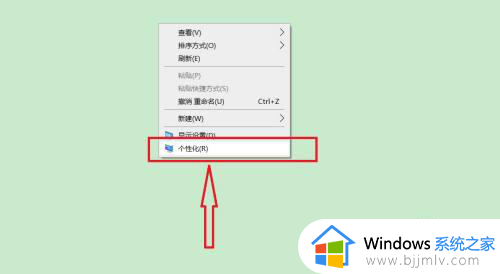
2、进入后,在左边菜单栏,找到“主题”选项,点击进去。
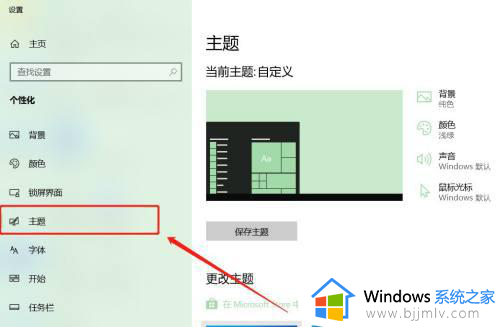
3、进入后,找到最右边的“桌面图标设置”。
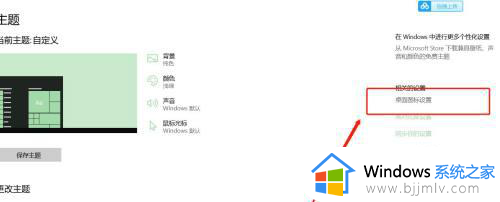
4、进入桌面图标设置后,点击顶部的桌面图标设置,勾上“计算机”。
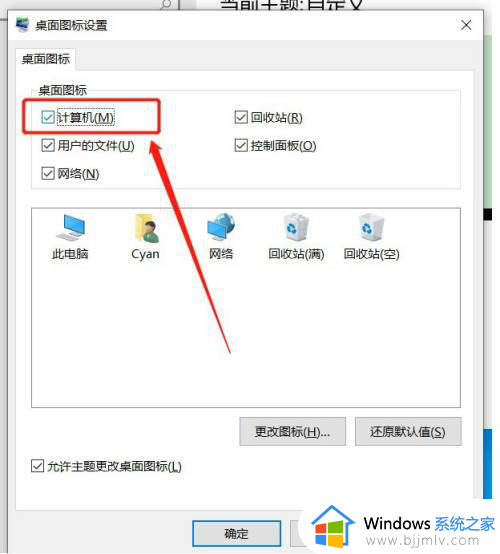
5、勾上“计算机”选项后,再点击“应用”按钮,保存修改即可。
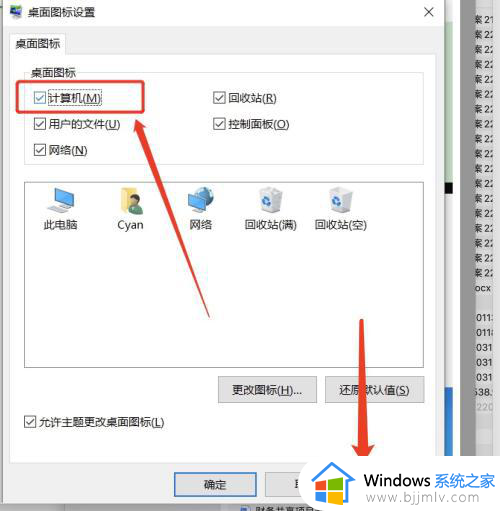
6、再回到桌面,就可以看到,桌面多了个“此电脑“,设置完成。
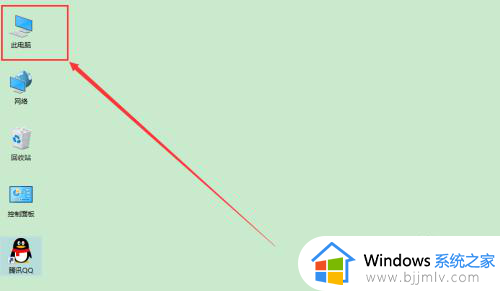
上述就是小编给大家带来的win10如何显示电脑桌面图标全部内容了,如果有不了解的用户就可以按照小编的方法来进行操作了,相信是可以帮助到一些新用户的。
win10怎么显示此电脑图标 win10如何显示电脑桌面图标相关教程
- win10桌面怎么显示此电脑 win10如何在桌面上显示此电脑图标
- win10桌面电脑图标显示设置步骤 win10电脑怎样显示桌面图标
- win10怎么显示桌面上的图标 win10电脑如何显示桌面图标
- win10怎样在桌面上显示我的电脑 win10桌面不显示我的电脑图标如何显示
- win10怎么不显示桌面图标 windows10无法显示桌面图标的解决办法
- ie图标怎么显示在桌面win10 windows 10 桌面显示 ie图标的方法
- win10桌面图标怎么显示出来 win10桌面图标如何调出来
- w10显示桌面图标在哪里设置的 windows10如何显示桌面图标
- win10ie图标怎么显示在桌面 win10如何将ie图标放置在桌面
- windows10不显示桌面图标怎么办 windows10桌面不显示图标解决方法
- win10如何看是否激活成功?怎么看win10是否激活状态
- win10怎么调语言设置 win10语言设置教程
- win10如何开启数据执行保护模式 win10怎么打开数据执行保护功能
- windows10怎么改文件属性 win10如何修改文件属性
- win10网络适配器驱动未检测到怎么办 win10未检测网络适配器的驱动程序处理方法
- win10的快速启动关闭设置方法 win10系统的快速启动怎么关闭
win10系统教程推荐
- 1 windows10怎么改名字 如何更改Windows10用户名
- 2 win10如何扩大c盘容量 win10怎么扩大c盘空间
- 3 windows10怎么改壁纸 更改win10桌面背景的步骤
- 4 win10显示扬声器未接入设备怎么办 win10电脑显示扬声器未接入处理方法
- 5 win10新建文件夹不见了怎么办 win10系统新建文件夹没有处理方法
- 6 windows10怎么不让电脑锁屏 win10系统如何彻底关掉自动锁屏
- 7 win10无线投屏搜索不到电视怎么办 win10无线投屏搜索不到电视如何处理
- 8 win10怎么备份磁盘的所有东西?win10如何备份磁盘文件数据
- 9 win10怎么把麦克风声音调大 win10如何把麦克风音量调大
- 10 win10看硬盘信息怎么查询 win10在哪里看硬盘信息
win10系统推荐